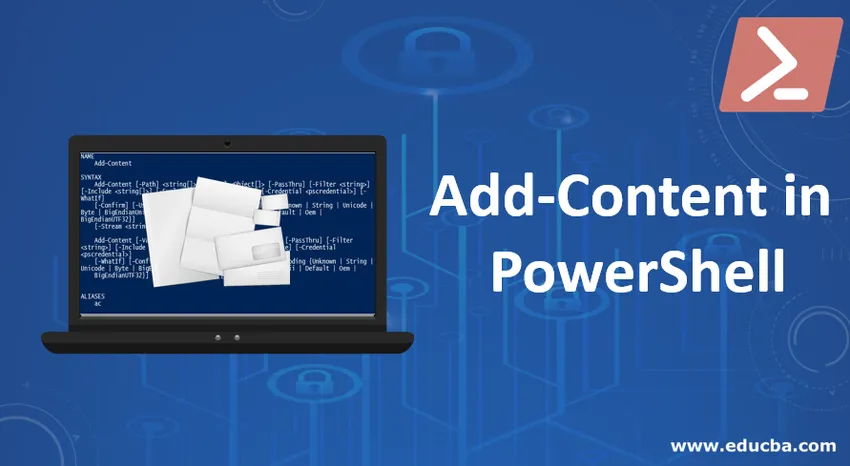
Wprowadzenie do dodatków w PowerShell
Jedną z najbardziej niedocenianych możliwości lub pod jakąś wyglądaną cechą dowolnego języka programowania jest aspekt We / Wy lub mechanizm obsługi plików. Podobnie w Add-Content w PowerShell istnieje niewiele treści, które pomagają w zapisywaniu danych wyjściowych do pliku, tworzeniu nowego pliku lub dołączaniu do istniejącego pliku. Jedną z takich treści jest Add-Content, treść, o której zobaczymy szczegółowo w tym artykule.
Składnia: Najłatwiejsza i najprostsza jest następująca, uzyskana z polecenia help.
Wejście: Get-Help Add-Content
Wynik:

Parametry dodatków w PowerShell
Poniżej podano niektóre z wyjaśnionych parametrów:
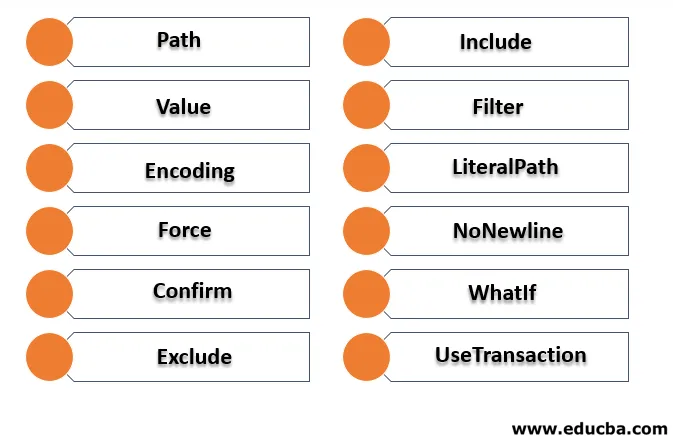
1. Ścieżka: odnosi się do ścieżki, w której plik jest obecny. Jest to parametr obowiązkowy do uruchomienia polecenia cmdlet. Symbole wieloznaczne są akceptowane. Wartość domyślna to none, a jej typ to ciąg znaków.
2. Wartość: Odnosi się do treści, które należy dodać. Jest to parametr obowiązkowy do uruchomienia polecenia cmdlet. Symbole wieloznaczne nie są akceptowane. Wartość domyślna to none, a jej typ to obiekt.
3. Kodowanie: Ten parametr służy do oznaczania kodowania pliku, jest to parametr opcjonalny. Wartość domyślna dla tego ASCII. Symbole wieloznaczne nie są akceptowane.
4. Siła: jest to również parametr opcjonalny. Wartością domyślną jest false. Jest to wymagane tylko, aby zapobiec dodawaniu zawartości do plików tylko do odczytu. Symbole wieloznaczne nie są akceptowane. Jego typ to przełącznik.
5. Potwierdź: jest to również parametr opcjonalny. Służy to do wyświetlenia monitu o potwierdzenie przed wykonaniem polecenia cmdlet. Symbole wieloznaczne nie są akceptowane. Jego typ to przełącznik.
6. Wyklucz: jest to również parametr opcjonalny. Jego wartość domyślna to none. Służy do określania ścieżki lub plików, które należy uwzględnić. Akceptowane są również znaki wieloznaczne. Jego typ to ciąg znaków.
7. Dołącz: jest to również parametr opcjonalny. Jego wartość domyślna to none. Służy do określania ścieżki lub plików, które należy uwzględnić. Akceptowane są również znaki wieloznaczne. Jego typ to ciąg znaków.
8. Filtr: służy do określania filtra ścieżki. Jest to również parametr opcjonalny. Symbole wieloznaczne są akceptowane, a wartością domyślną jest brak. Jego typ to ciąg znaków.
9. LiteralPath: służy do określenia ścieżki do jednej lub więcej lokalizacji. Jest to również parametr opcjonalny, a jego wartość domyślna to none. Ten parametr nie akceptuje symboli wieloznacznych. Jego typ to ciąg znaków.
10. NoNewline: Ten parametr jest również opcjonalny. Oznacza to, że nie należy dodawać nowego wiersza do treści. Jego wartością domyślną jest brak, a znaki wieloznaczne nie są akceptowane. Jego typ to przełącznik.
11. WhatIf: Ten parametr jest opcjonalny. Jego typem jest przełącznik, a wartość domyślna to none. Nie akceptuje znaków wieloznacznych. Służy do wyświetlania danych wyjściowych polecenia cmdlet po uruchomieniu.
12. UseTransaction: Ten parametr jest opcjonalny. Jego typem jest przełącznik, a wartość domyślna to none. Nie akceptuje znaków wieloznacznych. Jest używany tylko wtedy, gdy transakcja jest uruchomiona.
Przykładowa składnia
Add-Content “file path” 'Content”
Np. Add-Content C: \ testfolder \ test.txt „Dodawanie zawartości”
Powyższe polecenie cmdlet dołącza treść określoną do pliku testowego, jeśli istnieje, w przeciwnym razie automatycznie tworzy plik i dodaje do niego zawartość.
Przykłady zawartości dodatkowej w PowerShell
Poniżej znajdują się niektóre przykłady -
Przykład 1
Dane wejściowe: Add-Content -Path *. -Value "TestAppend" Add-Content -Path *. -Value "TestAppend"
Wynik:
Powyższe polecenie doda wartość „test append” do wszystkich plików tekstowych w bieżącym folderze. Aby zmienić lokalizację folderu, uruchom poniższe polecenie
Set-Location -Path “directory path”
Przykład nr 2
Dane wejściowe: Add-Content D:\test\test1\test2.txt 'example!'
Wynik:
Powyższe polecenie doda zawartość do pliku test2.
Przykład nr 3
Dane wejściowe: Add-Content 'C:\Vignesh\append.txt' "date! $(Get-Date)"
Wynik:
W powyższym przykładzie bieżąca data i godzina są dołączone do pliku.
Przykład 4
Dane wejściowe: Add-Content -Path a.txt, b.txt -Value (get-date)
Wynik:
Powyższe polecenie cmdlet dodaje bieżącą datę i godzinę do plików tekstowych.
Przykład 5
Dane wejściowe: Get-Content c:\source.txt | Add-Content D:\dest.txt Get-Content c:\source.txt | Add-Content D:\dest.txt
Wynik:
Powyższe polecenie cmdlet dołącza treść do dest.txt do source.txt
Przykład nr 6
Dane wejściowe: Add-Content -Path source.txt -Value (Get-Content c:\destination.txt)
Wynik:
Powyższa treść najpierw pobiera treść z destination.txt za pomocą get-content. Następnie ta wartość jest przekazywana do dodania do pliku source.txt.
Przykład nr 7
Dane wejściowe: Add-Content C:\vignesh\append.txt "`nLine1"
Add-Content C:\vignesh\append.txt "`nLine2"
Add-Content C:\vignesh\append.txt "`nLine3"
Add-Content C:\vignesh\append.txt "`nLine4"Add-Content C:\vignesh\append.txt "`nLine1"
Add-Content C:\vignesh\append.txt "`nLine2"
Add-Content C:\vignesh\append.txt "`nLine3"
Add-Content C:\vignesh\append.txt "`nLine4"
Wynik:
Linia 1
Linia 2
Linia 3
Linia 4
Powyższe zapisuje dane wyjściowe za każdym razem w nowym wierszu z powodu sekwencji.
Aby dołączyć spację do treści wyjściowej, stosuje się „t”
Przykład nr 8
Dane wejściowe: Add-Content C:\vignesh\append.txt "`nsname`tm1`tm2`tm3"
Add-Content C:\vignesh\append.txt "`ns1`t4`t32`t28"
Add-Content C:\vignesh\append.txt "`ns2`t3`t50`t15"
Add-Content C:\vignesh\append.txt "`ns3`t12`t13`t84"Add-Content C:\vignesh\append.txt "`nsname`tm1`tm2`tm3"
Add-Content C:\vignesh\append.txt "`ns1`t4`t32`t28"
Add-Content C:\vignesh\append.txt "`ns2`t3`t50`t15"
Add-Content C:\vignesh\append.txt "`ns3`t12`t13`t84"
Wynik:
nazwa m1 m2 m3
s1 4 32 28
s2 3 50 15
s3 12 13 84
Przykład nr 9
Dane wejściowe: Add-Content -Value (Get-Content test.txt) -path C:\ram\test134.txt
Outpu t:
W powyższym przykładzie, po pierwsze, wartość get-content jest pobierana przez odczytanie pliku test.txt. Jest to wartość podana jako wartość dodana do test134.txt. Folder pamięci RAM nie istnieje, jest tworzony w locie.
Możliwe jest również użycie Add-content do zapisania zawartości w pliku csv. Poniżej znajduje się przykład, który generuje plik csv.
Przykład nr 10
Wejście:
Add-Content -Path C:\studentreport.csv -Value '"Name", "Subject1", "Subject2", "subject3", "Total"'
$students = @(
'"ram", 10, 20, 30, 60'
'"mary", 40, 50, 60, 150'
'"peter", 30, 30, 30, 90'
'"john", 30, 30, 30, 90'
'"elizabeth", 30, 30, 30, 90'
'"John", 40, 50, 60, 150'
'"Shiv", 40, 50, 60, 150'
)
$students | foreach ( Add-Content -Path C:\studentreport.csv -Value $_ )
Wynik:
Plik csv zostanie wygenerowany z zawartością, jak pokazano poniżej
| Nazwa | Temat 1 | Temat 2 | podmiot3 | Całkowity |
| Baran | 10 | 20 | 30 | 60 |
| mary | 40 | 50 | 60 | 150 |
| Piotr | 30 | 30 | 30 | 90 |
| Jan | 30 | 30 | 30 | 90 |
| Elizabeth | 30 | 30 | 30 | 90 |
| Jan | 40 | 50 | 60 | 150 |
| Shiv | 40 | 50 | 60 | 150 |
Wniosek
Dodatek jest przydatny, gdy użytkownik musi wykonywać proste operacje na plikach na wiele plików jednocześnie. Zmniejsza to wymagany ręczny wysiłek i czasami zamiast sprawdzania, czy plik istnieje ręcznie, zawartość dodatkowa zajmie się utworzeniem pliku, jeśli nie istnieje.
Polecane artykuły
Jest to przewodnik po dodatkach w programie PowerShell. Tutaj omawiamy wprowadzenie, parametry dodatkowej zawartości w PowerShell oraz przykłady wraz z danymi wejściowymi i wyjściowymi. Możesz także przejrzeć nasze inne sugerowane artykuły, aby dowiedzieć się więcej -
- Funkcje MATLAB
- TERAZ funkcja Excel
- Funkcje ciągów PowerShell
- Zastosowania PowerShell
- Jak zadeklarować i zainicjować zmienne PowerShell?
- Naucz się tablicy w PowerShell